UG虎钳建模到装配(仅供参考)
UG NX 实例教程项目3 UG装配建模

3.2 创建引用集
• 执行“格式”|“引用集”命令,进入“引用集” 对话框,如图9所示。利用对话框可以添加和编辑 引用,下面分别介绍。 • 1. 添加新的引用集 • 2. 编辑引用集
3.3 实例练习
• 下面举例介绍引用的操作方法。
4 自底向上装配
• 自底向上装配是指先设计好了装配中的部件,再 将该部件的几何模型添加到装配中。所创建的装 配体将按照组件、子装配体和总装配的顺序进行 排列,并利用关联约束条件进行逐级装配,最后 完成总装配模型。装配操作可以在菜单中“装 配”|“组件”下拉菜单选择,也可以单击通过 “装配”工具栏图标实现。
2 组件阵列
• 在装配中组件阵列是一种对应装配约束条件快速 生成多个组件的方法。执行“装配”|“组 件”|“创建阵列”命令(或单击装配工具栏“创 建阵列”按钮),弹出“类选择”对话框。选择 需阵列的组件,单击“确定”后,会弹出“创建 组件阵列”对话框,如图40所示。
3 镜像装配
• 在装配过程中,如果窗口有多个相同的组件,可通过镜像 装配的形式创建新组件。执行“装配”|“组件”|“镜像装配” 命令(或单击装配工具栏“镜像装配”按钮),弹出“镜 像装配向导”对话框。
1 装配综述
• 在学习装配操作之前,首先要熟悉UG NX 6中的一 些装配术语和基本概念,以及如何进入装配模式, 本节主要介绍上述内容。
1.1 装配术语及定义
• • 在装配中用到的术语很多,下面介绍在装配过程中经常用到的一些术语。 装配部件:是指由零件和子装配构成的部件。在UG中可以向任何一个prt文件中添加 部件构成装配,因此任何—个prt文件都可以作为装配部件。在UG装配学习中,零件 和部件不必严格区分。需要注意的是,当存储一个装配时,各部件的实际几何数据并 不是存储在装配部件文件中,而存储在相应的部件或零件文件中。 子装配:是指在高一级装配中被用作组件的装配,子装配也拥有自己的组件。其是一 个相对的概念,任何一个装配部件可在更高级装配中用作子装配。 组件部件:是指装配中的组件指向的部件文件或零件,即装配部件链接到部件主模型 的指针实体。 组件:是指按特定位置和方向使用在装配中的部件。组件可以是由其他较低级别的组 件组成的子装配。装配中的每个组件仅包含一个指向其主几何体的指针。在修改组件 的几何体时,会话中使用相同主几何体的所有其他组件将自动更新。 主模型:是指供UG模块共同引用的部件模型。同一主模型,可同时被工程图、装配、 加工、机构分析和有限元分析等模块引用,当主模型修改时,相关应用自动更新。 自顶向下装配:是指在上下文中进行装配,即在装配部件的顶级向下产生子装配和零 件的装配方法。先在装配结构树的顶部生成一个装配,然后下移一层,生成子装配和 组件。 自底向上装配:自底向上装配是先创建部件几何模型,再组合成子装配,最后生成装 配部件的装配方法。 混合装配:是将自顶向下装配和自底向上装配结合在一起的装配方法。
UG虎钳实训报告

2013~2014 学年第一学期CAD/CAM软件应用实训说明书(虎钳三维零件数字化设计与零部件装配)姓名朱怀彪学号3113202033系部机械工程系班级机制132班指导教师郭利成绩安徽国防科技职业学院机械工程系制目录一、…………………………………………工作任务二、………………………………………内容及任务三、…………………………………………心得体会四、…………………………………………参考资料五、…………………………………………成绩评定第一部分工作任务一、实训内容1、机械识图,读图完成平口虎钳设计构思。
2、完成平口虎钳的拆卸和装配,并绘制装配示意图3、绘制组成部件的各零件的草图。
4、绘制虎钳各零部件的三维图形,并将其装配成一个整体;5、通过装配图绘制成爆炸图。
6、对虎钳机构进行运动仿真,观察运动状态,改善零件的三维结构。
二、实训特色在机械制图中,一个完整的设计流程必须有三维造型,三维造型可以更直观的看出图形的形状。
CAD/CAM软件是使学上掌握的一种计算机辅助设计制造软件,能够进行零部件的装配并进行运动仿真和分析。
在CAD/CAM中可以很快的画出平口虎钳的立体造型,通过运动仿真可以直观的看到平口虎钳加紧和松放的整个过程。
通过修改和加深装配图上的颜色颜色可以明确的看出各个零部件。
三、实训摘要虎钳三维零件数字化设计与零部件装配,虎钳主要组成有:固定钳身、钳口板、固定螺钉、活动钳口、丝杠、螺母、垫圈、开槽螺钉等。
虎钳利用丝杠的螺旋齿,来实现夹紧和放松物体。
钳口板与活动钳口都开有2个标准螺纹孔,再通过螺钉与螺纹孔配合,从而将他们固定起来。
固定钳身与钳口板也通过螺钉与螺纹孔配合,从而将他们固定起来,活动钳口开有通孔,用于安装固定螺钉的,通过固定螺钉与螺母配合连接,就这样活动钳口就安装在固定钳身上了。
螺母下端开有罗纹孔用于和丝杠的配合的,丝杠通过固定钳身上开的直径孔,再于螺母下端的罗纹孔配合,最终将固定钳身、丝杠、螺母组装再一起了。
虎钳装配图画法

11号零件:垫圈
11号零件:垫圈零件图
其余标准件:
相关数据见机械制图课本
虎钳装 配图
六
五
四三
二一
Hale Waihona Puke . 线 型 、 字 体 不 规 范
数 据 随 意
. 标 准 件 无
根
据
,
其
他
零
件
向 不 同 间 隔
相 反 ( 三 个
方 向 应 一 致
件 剖 面 线 方
. 剖 面 线 :
相 同 )
, 有 一 个 同 方
机用虎钳装配图
PART 1
轴测图 一
轴测图 二
10号零件: 钳座
10号零 件:钳座 零件图
4号零件:活 动钳口
4号零件: 活动钳口 零件图
8号零件:螺杆
8号零件:螺杆零件图
9号零件:方 块螺母
9号零件:方 块螺母零件 图
2号零件:护口板
2号零件:护口板零件图
3号零件:螺钉
3号零件:螺 钉零件图
; 相 邻 零 件 应
向 间 隔 、 粗 细
度 , 同 一 零
、
45
. 尺 寸 数 字 、 箭 头
圆 点
. 序 号
数
字
、
横
线
、
指
引
线
、
. 标 题 栏 、 明 细 栏 格 式
存 在 问 题
UG虎钳的装配、爆炸与工程图
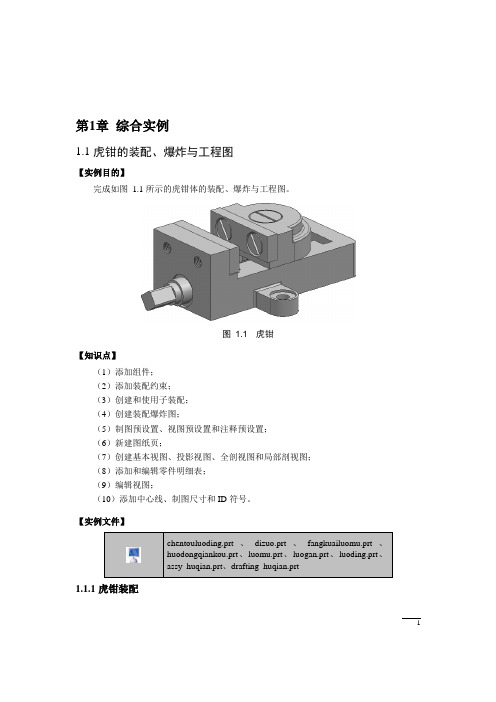
第1章综合实例1.1虎钳的装配、爆炸与工程图【实例目的】完成如图1.1所示的虎钳体的装配、爆炸与工程图。
图1.1 虎钳【知识点】(1)添加组件;(2)添加装配约束;(3)创建和使用子装配;(4)创建装配爆炸图;(5)制图预设置、视图预设置和注释预设置;(6)新建图纸页;(7)创建基本视图、投影视图、全剖视图和局部剖视图;(8)添加和编辑零件明细表;(9)编辑视图;(10)添加中心线、制图尺寸和ID符号。
【实例文件】1.1.1虎钳装配12分析现有组件,确立装配的步骤是:首先将底座和钳口板用螺钉装配在一起,作为子装配体assy_dizuo ;同样,将活动钳口和钳口板用螺钉装配在一起,作为子装配体assy_huodongqiankou ;之后,在子装配体assy_dizuo 的基础上,再装配子装配体assy_huodongqiankou 、方螺母、螺杆和沉头螺钉等其他部件。
1. 子装配体assy_dizuo的装配 (1)新建一个部件文件。
①选择【文件】|【新建】命令,弹出【新建】对话框,在【名称】文本框中输入“assy_dizuo ”,设置【单位】为【毫米】,单击【确定】,进入建模环境。
②选择【开始】|【装配】命令,进入装配环境。
(2)添加底座。
①单击装配工具条上的【添加组件】图标 ,弹出【添加组件】对话框。
②单击【打开】图标,选择组件“dizuo.prt ”,单击【OK 】,弹出【添加组件】对话框,并出现【组件预览】窗口。
③在【添加组件】对话框中,设置【定位】为【绝对原点】、【Reference Set 】为【整个部件】、【图层选项】为【原先的】,单击【确定】,结果如图 1.2所示。
④单击装配工具条上的【装配约束】图标,弹出【装配约束】对话框。
在【类型】下拉选项中选择【固定】,选择底座,单击【确定】,完成底座的固定。
图 1.2 添加底座固定约束将组件固定在其当前位置。
要确保组件停留在适当位置且根据其约束其他组件时,此约束很有用。
任务九台虎钳的装配

任务九台虎钳的装配【工作任务】按附录装配图要求完成虎钳组件的装配,并创建虎钳的装配爆炸图。
【能力目标】理解UG装配的一般思路及方法,能熟练运用“装配”工具栏中的装配设计组件完成虎钳的装配,提高部件装配的能力。
【知识准备】装配导航器、装配设计组件的应用、装配约束的控制、创建组件阵列与爆炸图【任务实施】步骤1新建一个装配文件。
(1)启动运行UG NX6.0后,在界面上单击(新建)按钮,或者从菜单栏的“文件”菜单中选择“新建”命令,打开新建对话框。
(2)在“模型”选项卡的“模板”选项中选择“装配”模板,如图9-1所示。
12图9-1(3)指定新文件名为“zhuangpeiti ”,指定保存路径,单击“确定”按钮。
步骤2 装配第一个底座。
(1)在出现的“添加组件”对话框中单击(打开)按钮,弹出“部件名”对话框。
选择09部件文件,单击OK 按钮。
(2)在“添加组件”对话框的“放置”选项组中,从“定位”下拉列表框中选择“绝对原点”选项;在“设置”选项组中,从Reference Set 下拉列表框中选择“模型”选项,从“图层选项”下拉列表框中选择“原先的”选项,如图9-2所示。
图9-2(3)在“添加组件”对话框中单击“确定”按钮,完成装配第一个底座。
步骤3装配垫圈。
(1)在菜单栏中选择“装配”→“组件”→“添加组件”命令,或者在“装配”工具栏中单击,打开“添加组件”对话框。
(2)在“部件”选项组中单击(打开)按钮,弹出“部件名”对话框。
选择02(垫圈)部件文件,单击OK按钮。
(3)在“添加组件”对话框的“放置”选项中,从“定位”下拉列表框中选择“通过约束”选项,如图9-3所示。
34(4)单击“应用”按钮,弹出“装配约束”对话框。
(5)选择装配约束类型选项为“接触对齐”,方位选项为“接触”,在“预览”选项中勾选“在主窗口中预览组件”,接着选择垫圈底面和底座凸台端面为相接触的配对面,如图9-4所示;继续从“方位”下拉列表中选择 “自动判断中心/轴”选项,点选垫圈和底座内孔表面,如图9-5所示。
任务12 机用虎钳装配图绘制

图12-14 假想画法
三、相关知识
知识点2:装配图的表达方法
3、装配图的简化画法 (1)对于装配图中若干相同的零、部件组,如螺栓连接等,可以详细的 画出一组,其余只需用细点画线表示其位置即可。如下图螺钉中心线所示。 (2)在装配图中,对薄的垫片等不易画出的零件可将其涂黑。如下图的 垫片。 (3)在装配图中,零件的工艺结构,如小圆角、倒角、退刀槽、拔模斜 度等可不画出。
图12-16 序号的组成
三、相关知识
知识点3:装配图尺寸、技术要求及零部件序 号、明细栏
(3)零件组序号 对紧固件组或装配关系清楚的零件组,允许采用公共指引线。
图12-17 零件组序号的组成
(4)序号的排列 零件的序号应沿水平或垂直方向按顺时ቤተ መጻሕፍቲ ባይዱ或逆时针方向排列,并尽量 使序号间隔相等。
三、相关知识
一任务引入图122机用虎钳装配示意图图121装配实体图根据装配示意图完成机用虎钳的装配图1圆环零件图2螺杆零件图3螺母零件图4螺钉零件图5活动钳身零件图6钳口板零件图7固定钳身零件图1装配图的作用装配图是表达机器或部件的图样
模块三 绘制装配图
任务12 机用虎钳装配图绘制
【能力目标】 1、熟练识装配示意图。 2、熟练完成装配图的识读与绘制。 【知识目标】 1、掌握装配图视图的布置方法。 2、掌握装配图的表达方法。
三、相关知识
知识点1:装配图基础知识
2、装配图的内容 一张完整的装配图应包括以下内容: (1)一组视图 用一组视图完整、清晰、准确的表达出机器的工作原理,各零件的相对位置 及装配关系、连接方式和重要零件的形状结构。 (2)必要的尺寸 装配图上要有表示机器或部件的规格、装配、检验和安装时所需要的一些 (部分)尺寸。 (3)技术要求 技术要求就是说明机器或部件的性能和装配、调整、试验等所必须满足 的技术条件。 (4)零件的序号、明细栏和标题栏 装配图中的零件编号、明细栏用于说明每个零件的名称、代号、数量和 材料等。标题栏包括零部件名称、比例、绘图及审核人员的签名等。
【机械加工】UG 装配建模.共30页
作为定位基准的表面(或线、点), 在第一 道工序 中只能 选择未 加工的 毛坯表 面,这 种定位 表面称 粗基准.在以后 的各个 工序中 就可采 用已加 工表面 作为定 位基准 ,这种 定位表 面称精 基准。
编辑本段拟定工艺路线的一般原则
机械加工工艺规程的制定,大体可分为 两个步 骤。首 先是拟 定零件 加工的 工艺路 线,然 后再确 定每一 道工序 的工序 尺寸、 所用设 备和工 艺装备 以及切 削规范 、工时 定额等 。这两 个步骤 是互相 联系的 ,应进 行综合 分析。
编辑本段加工余量
加工余量概述
为了加工出合格的零件,必须从毛坯上 切去的 那层金 属的厚 度,称 为加工 余量。 加工余 量又可 分为工 序余量 和总余 量。某 工序中 需要切 除的那 层金属 厚度, 称为该 工序的 加工余 量。从 毛坯到 成品总 共需要 切除的 余量, 称为总 余量, 等于相 应表面 各工序 余量之 和。 机床
工序1:在车床上车外圆、车端面、 镗孔和 内孔倒 角;
工序2:在钻床上钻6个小孔。
在同一道工序中,工件可能要经过几次 安装。 工件在 一次装 夹中所 完成的 那部分 工序, 称为安 装。在 工序1中,有 两次安 装。第 一次安 装:用 三爪卡 盘夹住 外圆,车端面C,镗内孔,内孔倒 角,车 外圆。 第二次 安装: 调头用 三爪盘 夹住外 圆,车 端面A和 B,内 孔倒角 。
在工件上留加工余量的目的是为了切 除上一 道工序 所留下 来的加 工误差 和表面 缺陷, 如铸件 表面冷 硬层、 气孔、 夹砂层 ,锻件 表面的 氧化皮 、脱碳 层、表 面裂纹 ,切削 加工后 的内应 力层和 表面粗 糙度等 。从而 提高工 件的精 度和表 面粗糙 度。
加工余量的大小对加工质量和生产效率 均有较 大影响 。加工 余量过 大,不 仅增加 了机械 加工的 劳动量 ,降低 了生产 率,而 且增加 了材料 、工具 和电力 消耗, 提高了 加工成 本。若 加工余 量过小 ,则既 不能消 除上道 工序
机用虎钳
第一章绪论1.1 课题背景及目的现代加工业是综合应用计算机、自动控制、自动检测以及精密机械等高新技术的产物,是典型的机电一体化产品,但是夹具的作用也显得越来越重要。
迄今为止,夹具仍是机电产品制造中必不可缺的四大工具(刀具、夹具、量具、模具)之一。
夹具在国内外也正在逐渐形成一个依附于机床业或独立的小行业。
1.1.1 设计夹具目的科学技术的不断进步与工业生产的迅速发展,夹具在工业生产中的使用极为广泛,如汽车、电器、仪器仪表、机械制造、航空航天、轻工业产品等行业,有60%~90%的零部件需用夹具加工。
如螺钉、螺母、垫圈等标准件,没有夹具就无法大批量生产。
新材料的推广应用,如工程塑料、粉末冶金、合金压铸、玻璃成型等工艺也需要夹具来完成批量生产。
夹具是实现压力加工的主要工具,也是现代工业生产中应用极为广泛的主要工艺装备。
没有高水平的模具就没有高水平的产品,是制造业的一个共识。
作为制造业的重要基础性工艺设备,夹具技术被认为是衡量一个国家产品制造水平的重要标志之一。
采用夹具成型工艺生产零部件,具有高效、节能、成本低、保证质量等一系列优点,能适应产品竞争和不断的更新换代。
因此,成形是当代工业生产的主要手段和工艺发展方向。
对工件进行机械加工时,为了保证加工要求,首先要使工件相对于刀具及机床有正确的位置,并使这个位置在加工过程中不因外力的影响而变动。
为此,在进行机械加工前,先要将工件装夹好。
生产夹具的目的1)快速而方便地装备新产品的投产,以缩短生产准备周期,降低生产成本;2)能装夹一组具有相似性特征的工件;3)能适用于精密加工的高精度机床夹具;4)能适用于各种现代化制造技术的新型机床夹具;5)进一步减轻劳动强度和提高劳动生产率;6)提高机床夹具的标准化程度。
1.1.2 机床夹具的国、内外发展背景夹具工业在现代社会中具有"不衰亡工业"之称,世界夹具市场总体上供不应求,市场需求量维持在每年600亿至650亿美元。
UG装配教程(强烈推荐)
7.4.2 产生爆炸效果1.爆炸组件在新创建了一个爆炸图后视图并没有发生什么变化,接下来就必需使组件炸开。
UG/装配中组件爆炸的方式为自动爆炸,即基于组件关联条件,沿表面的正交方向自动爆炸组件。
选择菜单命令【装配】→【爆炸视图】→【自动爆炸组件】,或者是在爆炸图编辑工具栏中点击图标,系统将打开一个类选择对话框,在该对话框中点击Select All(选择所有的)按钮选种所有组件就可对整个装配进行爆炸图的创建,若利用选择球选择则可以连续的选种任意多个组件,实现对这些组件的炸开。
完成了组件的选择后将会弹出一个【爆炸距离设置】对话框,用于指定自动爆炸参数,如图7-81所示。
图7-81 设置爆炸参数该对话框各个选项说明如下:1)Distance(距离)该选项用于设置自动爆炸组件之间的距离,自动爆炸方向由输入数值的正负来控制。
2)Add Clearance(增加间隙)该选项用于增加爆炸组件之间的间隙。
它控制着自动爆炸的方式:如果关闭该选项,则指定的距离为绝对距离,即组件从当前位置移动指定的距离值;如果打开该选项,指定的距离为组件相对于关联组件移动的相对距离。
在对话框中输入距离后,若空置Add Clearance(增加间隙)选项,单击OK(确定),则完成一种自动爆炸方式的操作,其过程和结果如图7-83所示。
图7-83 完成自动爆炸在该对话框中输入了距离值后,再选中Add Clearance(增加间隙)选项,单击OK(确定)键,就可以实现另一种自动爆炸的效果,如图7-84所示。
图7-84 完成自动爆炸自动爆炸只能爆炸具有关联条件的组件,对于没有关联条件的组件不能用该爆炸方式。
2.爆炸效果调整采用自动爆炸,一般不能得到理想的爆炸效果,通常还需要对爆炸图进行调整。
在UG/装配中选择命令【装配】→【爆炸视图】→【编辑爆炸】,或者是在爆炸图编辑工具栏中点击图标,系统将会打开一个类选择对话框,在该对话框中要求用户选择需进行调整的组件,如上一节中所建立的自动爆炸图,其组件炸开后并没有呈现装配时的真实步骤,用户可以利用该命令对其进行进一步的调整,在打开的类选择对话框中选取组件。
虎钳装配图画法课件
熟练掌握绘图软件的快捷键操作,能够快速完成绘图工作。
校对与审核
在绘制装配图的过程中,应定期进行校对和审核,及时发现并纠 正错误,提高绘图的准确性。
感谢您的观看
THANKS
避免在图纸中出现错别字、重复标注等问题,以免造成误解 和错误。
及时更新图纸和标准
随着技术和设计理念的不断更新,应及时更新图纸和标准,以确保图纸的准确性 和有效性。
在更新图纸和标准时,应遵循最新的国家标准或行业规范,并确保图纸的一致性 和可读性。
05
虎钳装配图绘制常见问题及 解决方案
如何处理复杂的零件关系?
虎钳装配图画法课件
目录
• 虎钳装配图简介 • 虎钳装配图的绘制步骤 • 虎钳装配图绘制实例 • 虎钳装配图绘制技巧和注意事项 • 虎钳装配图绘制常见问题及解决
方案
01
虎钳装配图简介
虎钳装配图的概念
虎钳装配图是表示虎钳各零件的装配 关系、连接方式和相对位置的图形, 是机械工程领域中常用的技术文件之 一。
遵循国家标准或行业规范,选择正确的零件表示方法,如装配图中的零件应使用真实尺寸和比例进行 绘制。
标注规范要准确、完整、清晰,包括尺寸、公差、材料等信息的标注,以便于理解和加工制造。
注意图纸的整洁和清晰度
保持图纸的整洁和清晰度是绘制虎钳装配图的基本要求,可 以使用图层、线型、颜色等功能来区分不同的元素和信息。
02
虎钳装配图的绘制步骤
确定绘制比例和视图布局
确定绘制比例
根据虎钳的大小和复杂程度,选择合适的绘制比例,如1:1、1:2、1:5等。
确定视图布局
选择合适的视图角度和布局方式,如主视图、俯视图、左视图等,以便清晰地表达虎钳的结构和装配 关系。
- 1、下载文档前请自行甄别文档内容的完整性,平台不提供额外的编辑、内容补充、找答案等附加服务。
- 2、"仅部分预览"的文档,不可在线预览部分如存在完整性等问题,可反馈申请退款(可完整预览的文档不适用该条件!)。
- 3、如文档侵犯您的权益,请联系客服反馈,我们会尽快为您处理(人工客服工作时间:9:00-18:30)。
主讲:伍国果
实例目的
通过使用UG建模模块,创建零件,再将 其虎钳装配成一体。
特征工具 栏应用
特征操作应用
知识点
装配
草图命令
第一步:根据零件图创建组件
如图所示创建草图选择特征下的拉伸 (对称40)命令,结果如图所示。
选择底面为草绘平面,并按如图所示绘制草图平面。并完成草 图后进行拉伸操作,拉伸高度为14,并求和造作。
【装配】—【添加组件】(注意设置整个部件)
【同心】
要添加的组件
添加组件,同心约束
要添加的组件
继续添加组件:螺母
要添加的组件
添加螺母并添加约束
要添加的组件
添加活动
Байду номын сангаас
继续添加约束
继续添加约束
添加螺钉
添加户口板并添加约束
同理装配另一个户钳口
添加装配螺钉
其他螺钉依次装配
新建文件,以XY为草绘平面,绘制如 图所示进行拉伸操作,高度为18.
以拉伸后的体的上面为草绘平面绘制 草图并拉伸求和操作。拉伸高度为10.
以YZ为草绘平面,绘制草图拉伸长度 24。
以零件的上顶面为草绘平面,拉伸求 差,拉伸长度为20。
沉头孔,如图所示。
倒角,半径为3。如图所示。
打螺纹孔,如图所示。保存。
以xz平面为草绘平面,完成后并进行 扫掠。(注意定位方法强制方向为z轴)
以yx面为草绘平面,完成后并拉伸操作。并
进行求差操作
以创建好体的顶面为草绘平面,并绘 制草图,并拉伸操作。
创建孔操作,并保存。
创建圆环操作
Yx平面为草绘平面,并拉伸操作。
以yz平面为草绘平面,并进行拉伸求差操作。
创建倒角,完成后保存。
继续孔的操作,选择当前为螺纹孔尺寸、位置如图所 示。
继续孔操作,选择沉头孔尺寸如图所 示。
完成孔操作后结果如图所示。
单击特征操作下的边倒圆操作。
以底面为草绘平面,如图所示完成草 图的绘制。并拉伸求差操作。
以前端面为草绘平面,完成草图绘制会进行拉 伸求差操作。完成后并保存操作。
活动钳口的创建
创建螺钉
创建圆柱体(位置默认)
创建下一个圆柱
继续创建圆柱体操作,创建完后,进行求和操作。
创建螺纹,并倒角。
创建孔操作。完成后并保存。
创建户口板
绘制草图并创建拉伸操作。
创建埋头孔操作,并保存。
创建小螺钉,创建草图并回转。
创建草图,并拉伸求差操作。
创建螺纹并倒角。
虎钳的装配
【开始】下的【装配】
并对拉伸的特征进行倒圆角操作,倒 圆角半径为10。结果如图所示。
以底面为草绘平面,绘制草图。结果 如图所示。
对以画好的草图进行拉伸操作,并布 尔求差操作,结果如图所示。
单击特征下的孔命令,孔的中心位置 如图所示。(位于前端的孔)
继续(后端)孔操作孔的定位中心与前端孔的平面位置相同。 孔的尺寸如图所示。
螺杆的绘制
创建螺旋线
创建扫掠截面,并创建扫掠。(注意
定位方式为强制方向,选择z轴。)
创建圆柱体(圆柱体直径18长度97其他默认,并求差
操作)
添加圆柱体
创建草图如图所示,并绘制完成草图 进行拉伸操作。并保存。
垫圈的绘制
启动圆柱命令。
启动孔命令
启动孔命令
螺母的绘制
启用螺旋线(位置默认)
